
La Bolsa de empleo hoy en día es muy competitiva, encontrar un empleo puede ser un gran desafío. Sin embargo, una herramienta clave que puede marcar la diferencia en tu búsqueda de empleo es Excel.
La Necesidad de Excel en el mercado laboral sigue creciendo de forma exponencial junto con los avances tecnológicos. Es necesario adaptarse a la era digital ya sea para la comunicación con nuestro entorno y para el desarrollo laboral.
Esta poderosa hoja de cálculo no solo te permite organizar y analizar datos, sino que también puede aumentar tus posibilidades de éxito en la bolsa de empleo.
Vivimos en nueva Era Digital…

Bolsa de Empleo v/s Necesidad de Excel – Manejo de Información
Excel te brinda la capacidad de gestionar y organizar eficientemente grandes volúmenes de información. Puedes crear bases de datos personalizadas para almacenar datos relevantes, como contactos profesionales, registros de seguimiento y detalles de oportunidades laborales.
Actualmente dentro de las compañías existe el manejo de información de muchos datos. Los cuales son muy importantes y delicados parar cada área, ya sean:
- Código de Productos
- Part Number
- Lote de Producción
- Numero de serie
- Código de referencia
Al tener toda esta información en un solo lugar, podrás acceder rápidamente a ella y mantener un seguimiento efectivo de tus actividades en la bolsa de empleo.
Análisis de datos y toma de decisiones Informadas
Una de las fortalezas clave de Excel radica en su capacidad para realizar análisis de datos. Puedes utilizar funciones como tablas dinámicas, gráficos y fórmulas para examinar y comprender mejor los datos relacionados con el mercado laboral.
Esto te permitirá tomar decisiones informadas sobre oportunidades de empleo, como evaluar requisitos del puesto, comparar salarios y beneficios, y seleccionar las mejores opciones para tu carrera.
Alguna de las herramientas más utilizadas en los trabajos son las siguientes:
Aprender a Utilizar los filtros – Bolsa de Empleo
Generalmente todos utilizamos el filtro automático, que se encuentra ubicado en la pestaña de datos:
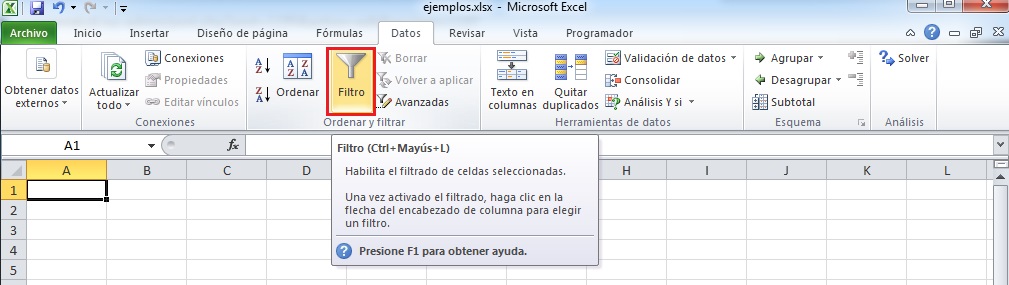
Este filtro automático tiene muchas herramientas para nuestras tablas y bases de datos, permite agregar criterios dependiendo de la variable, ya sea texto, fechas, moneda, números. etc.
El filtro avanzado también es una gran herramienta para nuestras tablas. Y se encuentra ubicado al lado del filtro automático dentro de la pestaña «Datos»:
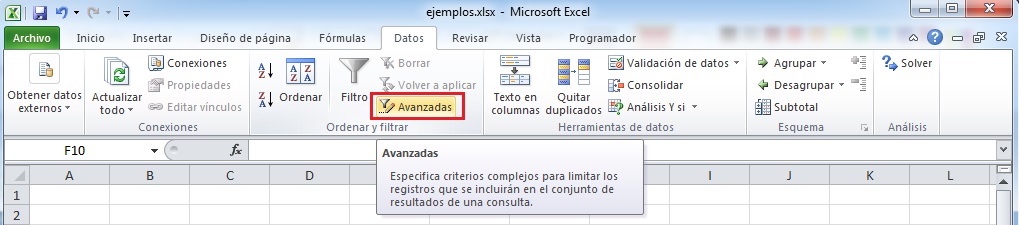
A este filtro se le pueden agregar criterios más complejos y su característica principal es que permite extraer la información filtrada.
Bolsa de Empleo: Lista Desplegable
Esta herramienta es de mucha ayuda para formulario y cuando tenemos muchos datos dentro de una base de datos.
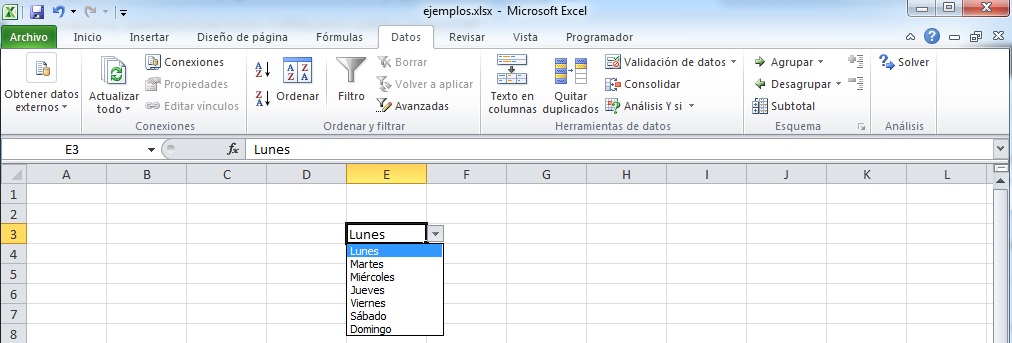
Esta herramienta tiene mucho potencial y es muy fácil de utilizar. Solo debemos ingresar a la pestaña de «Datos» ir a «Validación de Datos», «Configuración», permitir «Lista» y elegir los datos que deseamos que se desplieguen y Listo.
Seguimiento y gestión de Proyectos
Excel se puede utilizar como una herramienta efectiva para el seguimiento y gestión de proyectos en el entorno laboral. Puedes crear hojas de cálculo para realizar un seguimiento de tareas, plazos, hitos y asignaciones de recursos.
Esto te permitirá tener una visión clara del progreso de tus proyectos y garantizar que se cumplan los objetivos establecidos.
Automatizar Tareas Repetitivas y procesos
Dentro de excel es fácil poder automatizar tareas y actividades que eran rutinarias en el trabajo o nos llevaban mucho tiempo realizarlas.
Dentro de estas herramientas se destacan las siguientes:
- Función Lógica SI
- BuscarV
- SI Anidado
- Funciones Condicionales
- Función de BBDD
- Subtotales
- Filtro Automático
- Tablas y Gráficos Dinámicos
Sin embargo la herramienta que más los usuarios utilizan para automatizar procesos dentro de la empresa son las famosas Macros.
Esta herramienta permite Grabar y editar sus propias Macros con el fin de personalizar cualquier proceso que normalmente es rutinario.
La macros trabajan con un lenguaje de programación llamado VBA (Visual Basic Application), el cual permite a los usuarios crear sus propias macros.
Problemas Típicos con Excel
Teniendo en consideración la necesidad de excel y que existe una presión adicional al momento de utilizar las planillas, ya sea porque estamos atrasados por la entrega de algún informe o información que debemos entregar.
Es necesario saber que excel es un aliado para este tipo de tareas, por lo tanto es necesario conocer los típicos errores que cometen los usuarios al momento de usar las planillas.
No saber que formula Utilizar
Este es el típico caso que vemos en los cursos presenciales. Por lo tanto veremos un ejemplo para ver como se resuelve:
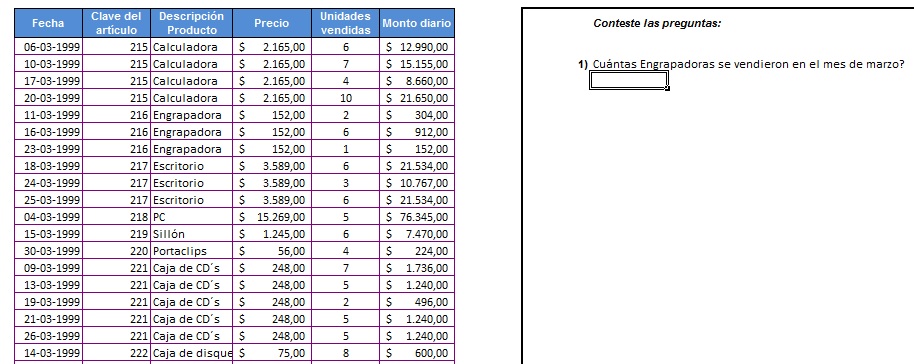
En este caso tenemos una planilla con varias variables y en la pregunta numero 1, nos preguntan:
¿Cuantas Engrapadoras se vendieron en el Mes de Marzo?
¿Como Elegimos la Formula?
- Lo primero que debemos hacer, es observar el tipo de variables que tiene la tabla. En este caso podemos ver que se esta trabajando con Fechas, Claves o Códigos, Descripción del producto, Precio, Unidades y Monto diario.
- Que variables debemos elegir para usar en nuestra formula. Podemos visualizar que todas las fechas se encuentran en el mes de Marzo, por lo tanto es un dato que no debemos ingresar como criterio.
- Determinar el criterio para usar nuestra formula. La pregunta nos indica que es cantidad. Y lo primero que eligiríamos seria una formula para «Contar», sin embargo en la tabla ya nos entrega el datos de las cantidades.
- Elección de la formula. En virtud que en la tabla nos entrega el valor de las cantidades vendidas, solo debemos sumar estas cantidades para saber el total.
Por lo tanto para este ejercicio vamos a elegir la función «SUMAR.SI», ya que necesitamos sumar las unidades solo de las «Engrapadoras».
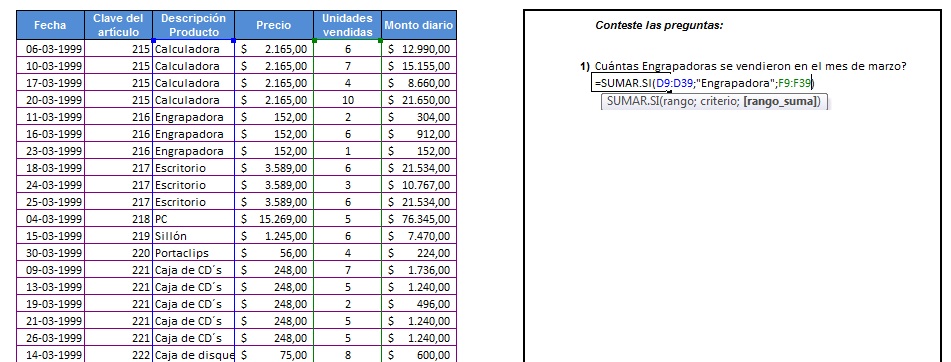
Ingresamos la formula «SUMAR.SI» en la celda y nos quedaría lo siguiente rellenando cada campo de la formula:
- Rango: Ingresamos el rango donde se ubican todos los productos (D9:D39)
- Criterio: Se refiere a lo que estamos buscando. En este caso seria «Engrapadora» y se escribe el texto entre «» o también se puede copiar y pegar la palabra en una celda afuera de la tabla y se puede fijar la celda (A esta caracetristica de excel se le llama celdas absoultas).
- Rango Suma: Son todos los valores que deseamos sumar. En este caso seria todas las unidades vendidas (F9:F39)
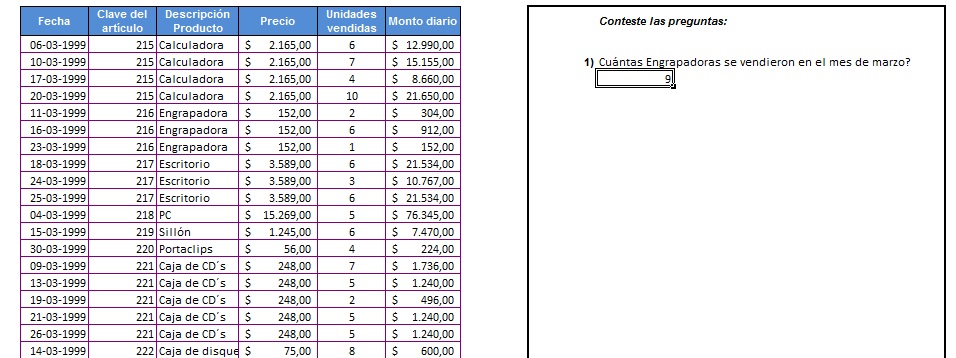
Por lo tanto nos quedaría que las unidades vendidas del producto Engrapadora son 9.
